Lorsqu'un utilisateur quitte votre agence, vous avez la possibilité de le désactiver ou de le supprimer.
Depuis l'onglet "COMPTE" (1) > "UTILISATEURS" (2), l'administrateur du compte peut désactiver ou supprimer un compte utilisateur.
Désactiver un utilisateur
Pour désactiver un utilisateur (en cas d'absence prolongée par exemple), au survol de son prénom/nom, plusieurs icônes s'affichent en bout de ligne. Vous devez cliquer sur l'icône verte (4) qui permet de désactiver un compte de l'utilisateur.
Une fois désactivée, la ligne de l'utilisateur s'affichera en rouge. L'utilisateur ne pourra plus se connecter à Modelo avec son couple d'identifiant / mot de passe ni accéder aux documents.

Pour le réactiver, il faudra re-cliquer sur la même icône (rouge) afin qu'il puisse de nouveau utiliser ses accès de connexion pour accéder à l'interface.
Supprimer un utilisateur
Pour supprimer un compte utilisateur (un collaborateur ayant quitté l'agence par exemple), survolez son prénom/nom et cliquez sur l'icône de la "corbeille" (3) qui s'affiche à droite.
Dans le cas où des documents étaient assignés à l'utilisateur qui sera supprimé, ils seront disponibles dans la liste des documents et visibles par tous les utilisateurs. Vous avez cependant la possibilité de les attribuer à un autre utilisateur du compte lors de la suppression.

Modifier un administrateur
Pour modifier l'administrateur d'un compte, vous devez nous faire parvenir via le CENTRE D'AIDE de Modelo une demande nous indiquant les coordonnées du nouvel utilisateur qui remplacera l'administrateur. La bascule sera faite en interne.